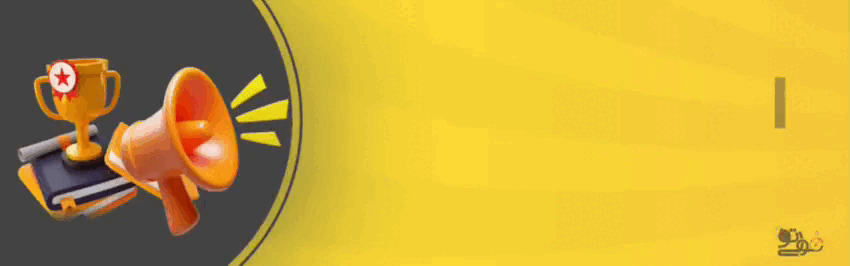در دنیای امروزی، اینترنت یکی از ابزارهای اساسی برای انجام فعالیتهای روزمره است؛ اما گاهی اوقات دسترسی به اینترنت خانگی ممکن نیست و اینجاست که نیاز به راههای جایگزین برای اتصال به اینترنت پررنگتر میشود. از جمله این راهها، استفاده از اتصال اینترنت گوشی به کامپیوتر است. این روش که به نام Tethering یا هاتاسپات نیز شناخته میشود، به شما اجازه میدهد تا اینترنت موبایل خود را از طریق وایفای، بلوتوث، یا حتی کابل USB با دستگاههای دیگر به اشتراک بگذارید.
اتصال اینترنت گوشی به کامپیوتر نه تنها به شما کمک میکند در مواقع اضطراری به اینترنت دسترسی داشته باشید، بلکه یک روش کاربردی و راحت برای مدیریت نیازهای روزمره اینترنتی است. در این مقاله ای بازی، هدف ما این است که به شما روشهای مختلف “اتصال اینترنت گوشی به کامپیوتر” را به شکل دقیق و کامل آموزش دهیم تا بتوانید بدون هیچ مشکلی اینترنت موبایل خود را با کامپیوترتان به اشتراک بگذارید.
این فرآیند میتواند بسته به سیستمعامل مورد استفاده یا نوع دستگاههای متصلشونده متفاوت باشد، بنابراین ما تمامی روشهای ممکن را پوشش خواهیم داد. علاوه بر این، به مشکلاتی که ممکن است در حین این فرایند با آن روبهرو شوید و راهحلهای آنها نیز خواهیم پرداخت.

اتصال اینترنت گوشی به کامپیوتر: وقتی اینترنت خانگی قطع است!
در زمانهایی که اینترنت خانگی قطع میشود، راهکارهای زیادی برای اتصال به اینترنت وجود دارد، اما شاید سادهترین و در دسترسترین راهکار استفاده از اینترنت گوشی باشد. روشهای مختلفی برای برقراری این اتصال وجود دارد و ما در این بخش به بررسی چندین روش اصلی و مهم میپردازیم.
اتصال اینترنت گوشی به کامپیوتر با کابل USB
یکی از پایدارترین و کارآمدترین روشها برای اتصال اینترنت گوشی به کامپیوتر، استفاده از کابل USB است. این روش نسبت به سایر روشها مزایای زیادی دارد. اول از همه، چون از کابل استفاده میشود، نیازی به نگرانی درباره قطع و وصل شدن ارتباط نیست. ثانیاً، این روش مصرف باتری کمتری دارد زیرا گوشی از طریق USB به کامپیوتر شارژ میشود. در این روش، پس از اتصال کابل:
- وارد تنظیمات گوشی شوید و به بخش “اتصال و اشتراکگذاری” یا “Tethering” بروید.
- گزینه “اتصال USB” را فعال کنید.
- در کامپیوتر باید اتصال خودکار به اینترنت گوشی را تجربه کنید. این روش برای کسانی که در حال استفاده از نرمافزارهایی با مصرف بالای داده هستند نیز بسیار مناسب است. مثلاً هنگام دانلود فایلهای حجیم یا تماشای ویدیوهای با کیفیت بالا، اتصال پایدار و سرعت بالا امری حیاتی است که کابل USB به خوبی آن را فراهم میکند. علاوه بر این، مشکلات احتمالی که ممکن است با آن مواجه شوید، نظیر عدم شناسایی گوشی توسط کامپیوتر، با آپدیت کردن درایورهای USB یا بررسی تنظیمات گوشی به راحتی قابل حل است.
اتصال اینترنت گوشی به کامپیوتر از طریق وایفای (Wi-Fi Hotspot)

اگر نمیخواهید از کابل استفاده کنید یا کامپیوتر شما به هر دلیلی پورت USB کافی ندارد، روش وایفای گزینه بسیار مناسبی است. در این روش، گوشی شما به یک هاتاسپات وایفای تبدیل میشود و کامپیوتر میتواند از طریق این شبکه وایفای به اینترنت متصل شود. این روش نسبت به اتصال USB کمی انعطافپذیرتر است، زیرا شما میتوانید دستگاههای مختلفی را به طور همزمان به گوشی متصل کنید. برای تنظیم این روش:
- وارد تنظیمات گوشی شوید و به بخش “اتصال و اشتراکگذاری” بروید.
- گزینه “هاتاسپات وایفای” را فعال کنید.
- یک نام و رمز عبور برای شبکه خود انتخاب کنید و سپس در کامپیوتر به این شبکه متصل شوید. این روش برای موقعیتهایی که چندین دستگاه مختلف نیاز به اتصال دارند، بسیار مفید است. با این حال، ممکن است در مواردی سرعت اینترنت کاهش یابد یا پایداری اتصال مختل شود. در چنین مواقعی بهتر است گوشی خود را در محلی قرار دهید که آنتندهی قویتری داشته باشد یا از دستگاههای جانبی مانند تقویتکننده وایفای استفاده کنید.
چگونه اینترنت گوشی را به کامپیوتر وصل کنیم؟
یکی از سوالات رایجی که برای بسیاری از کاربران پیش میآید این است که “چگونه اینترنت گوشی را به کامپیوتر وصل کنیم؟” این سوال به خصوص در شرایطی که اینترنت خانگی قطع شده باشد یا فرد نیاز به اینترنت پایدار و قوی داشته باشد، اهمیت بیشتری پیدا میکند. در ادامه چند روش ساده و کاربردی را توضیح خواهیم داد:
اتصال از طریق بلوتوث
یکی دیگر از روشهای اتصال اینترنت گوشی به کامپیوتر استفاده از بلوتوث است. این روش شاید نسبت به وایفای و USB کمتر استفاده شود، اما در مواردی که نیازی به سرعت بالای اینترنت ندارید و یا دستگاههای زیادی در نزدیکی شما وجود دارند که شبکه وایفای را اشغال کردهاند، بلوتوث میتواند گزینه مناسبی باشد. برای انجام این کار، باید ابتدا بلوتوث گوشی و کامپیوتر را روشن کنید و سپس جفتسازی انجام دهید.
اتصال از طریق شبکه وایفای محلی
اگر سیستمعامل ویندوز 10 یا 7 را روی کامپیوتر خود دارید، امکان برقراری اتصال بیسیم با گوشی وجود دارد. این روش به شما اجازه میدهد بدون نیاز به کابل یا بلوتوث، اینترنت گوشی را با کامپیوتر به اشتراک بگذارید.
چگونه اینترنت گوشی را به کامپیوتر وصل کنیم ویندوز 10 و 7 بدون کابل؟
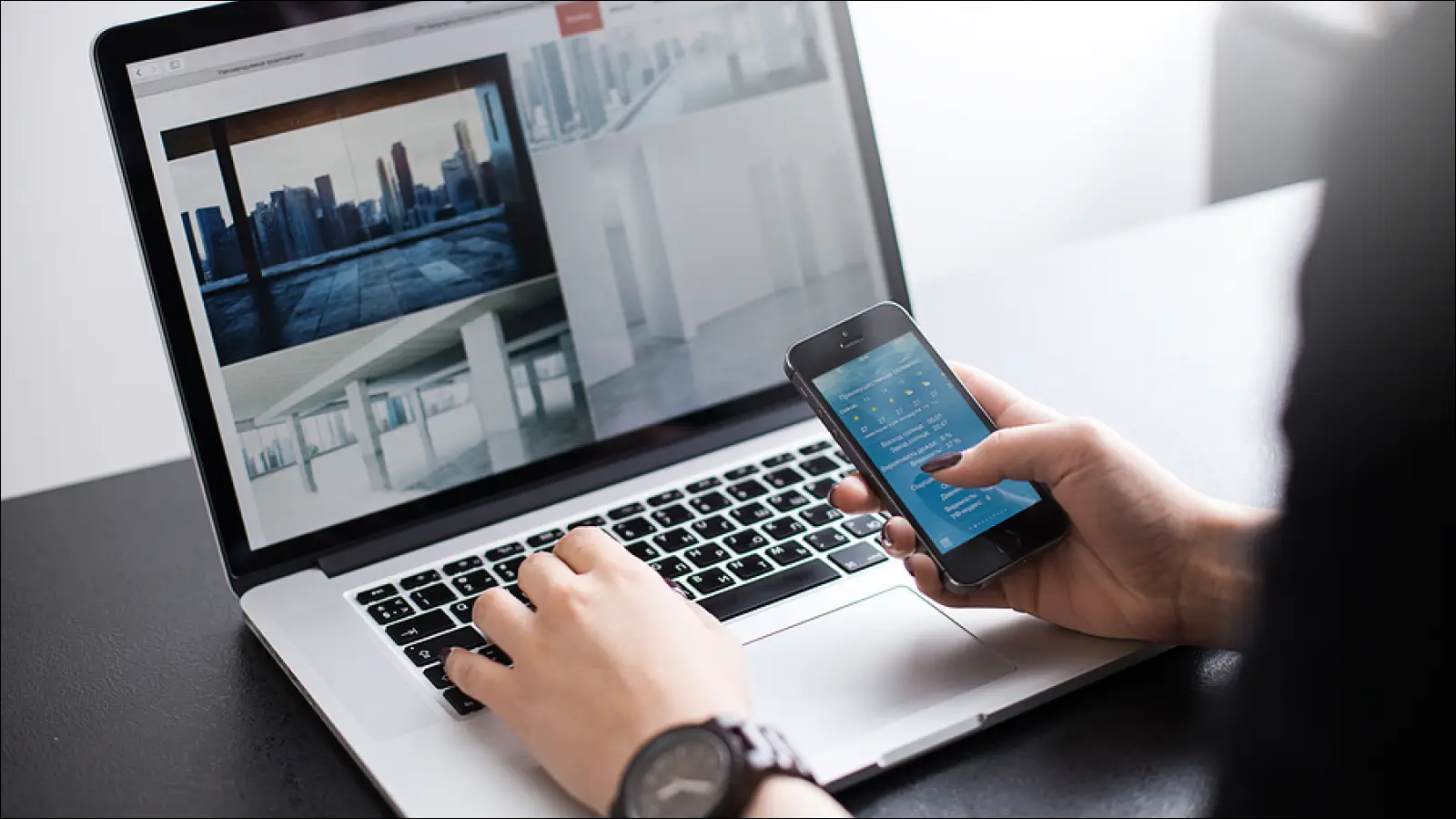
برای بسیاری از کاربران ویندوز، به خصوص ویندوز 10 و ویندوز 7، اتصال اینترنت گوشی بدون استفاده از کابل یک نیاز ضروری است. در ادامه به بررسی روشهایی میپردازیم که برای کاربران این سیستمعاملها مفید خواهد بود.
روش هاتاسپات در ویندوز 10
یکی از روشهای ساده برای اتصال بدون کابل در ویندوز 10 استفاده از قابلیت هاتاسپات گوشی است. در این روش، کامپیوتر به طور مستقیم به شبکه وایفای ایجاد شده توسط گوشی متصل میشود. مراحل سادهای برای برقراری این اتصال وجود دارد:
- گوشی خود را به هاتاسپات وایفای تبدیل کنید.
- از طریق تنظیمات وایفای کامپیوتر، شبکهای که توسط گوشی ایجاد شده را جستجو کرده و به آن متصل شوید. این روش به خصوص برای کسانی که در حال حرکت هستند یا دسترسی به اینترنت خانگی ندارند، بسیار مناسب است.
روشهای جایگزین برای ویندوز 7
ویندوز 7 نیز قابلیت اتصال به هاتاسپات وایفای را دارد، اما ممکن است برخی از کاربران با محدودیتهایی در عملکرد این روش مواجه شوند. در چنین شرایطی، استفاده از روشهای جایگزینی مانند بلوتوث یا اتصال از طریق کابل USB نیز به عنوان گزینههای قابل اعتماد پیشنهاد میشود.
مشکلات رایج در اتصال اینترنت گوشی به کامپیوتر و راهحلها

در حین اتصال اینترنت گوشی به کامپیوتر ممکن است با مشکلاتی مواجه شوید. برخی از این مشکلات عبارتند از:
شناسایی نشدن گوشی توسط کامپیوتر: این مشکل معمولاً زمانی رخ میدهد که درایورهای USB نصب نشده یا قدیمی باشند. برای حل این مشکل، میتوانید درایورها را آپدیت کنید یا از کابل دیگری استفاده کنید.
سرعت پایین اینترنت در حالت هاتاسپات: این مشکل ممکن است به دلیل ضعف سیگنال یا محدودیتهای شبکه موبایل شما باشد. برای افزایش سرعت، گوشی خود را در محلی با سیگنال قویتر قرار دهید یا از کابل USB استفاده کنید.
قطع و وصل شدن مداوم اینترنت: این مشکل میتواند به دلیل تداخل سیگنالها یا مشکلات نرمافزاری باشد. اطمینان حاصل کنید که گوشی و کامپیوتر به درستی تنظیم شدهاند و در صورت نیاز، دستگاههای خود را ریستارت کنید.
کلام آخر
در دنیای دیجیتال امروزی، دسترسی به اینترنت از طریق تلفن همراه یک راهکار سریع و قابلاعتماد است. در این مقاله به بررسی روشهای مختلف اتصال اینترنت گوشی به کامپیوتر پرداختیم و هر کدام از این روشها را با جزئیات دقیق و مراحل اجرایی توضیح دادیم. استفاده از اینترنت گوشی برای اتصال به کامپیوتر به ویژه در مواقعی که اینترنت خانگی قطع است یا دسترسی به شبکه وایفای عمومی ندارید، یکی از بهترین راهحلها است.
در بخشهای مختلف این مقاله، به سه روش اصلی شامل اتصال با کابل USB، هاتاسپات وایفای، و بلوتوث اشاره شد. هر کدام از این روشها مزایا و معایب خاص خود را دارند که بسته به نیاز شما میتوانند انتخاب مناسبی باشند. اگر پایداری و مصرف باتری کمتر برایتان مهم است، اتصال از طریق کابل USB میتواند بهترین گزینه باشد، در حالی که اگر به انعطافپذیری و اتصال همزمان چندین دستگاه نیاز دارید، هاتاسپات وایفای راهحل مناسبی است. همچنین، بلوتوث یک گزینه کممصرف و بدون نیاز به کابل برای مواقعی است که به اینترنتی با سرعت پایینتر ولی پایدار نیاز دارید.
علاوه بر این، مشکلات رایجی که ممکن است در حین اتصال اینترنت گوشی به کامپیوتر پیش بیاید، مانند عدم شناسایی گوشی توسط کامپیوتر، کاهش سرعت اینترنت یا قطع و وصل شدن مداوم اتصال، نیز بررسی شد. این مشکلات معمولاً با بهروزرسانی درایورهای مربوطه، تغییر مکان گوشی برای دریافت بهتر سیگنال و اطمینان از تنظیمات صحیح نرمافزاری قابل حل هستند.
با توجه به تنوع دستگاهها و سیستمهای عامل مختلف، مانند ویندوز 10 و ویندوز 7، این مقاله راهکارهایی برای هر دو نسخه سیستم عامل ارائه کرد. کاربران ویندوز 10 به راحتی میتوانند از هاتاسپات وایفای برای اتصال بدون کابل استفاده کنند، در حالی که کاربران ویندوز 7 ممکن است با برخی محدودیتها روبرو شوند و بهتر است از روشهای جایگزینی نظیر بلوتوث یا کابل USB استفاده کنند.
در نهایت، نکتهای که باید همیشه به خاطر داشته باشید این است که بسته به نیاز و شرایط خود، یکی از این روشها را انتخاب کنید و از آن برای اتصال سریع و مطمئن به اینترنت استفاده کنید. داشتن اطلاعات کافی درباره هر یک از این روشها به شما کمک میکند که در مواقع اضطراری به سرعت بهترین راهحل را انتخاب کرده و بدون مشکل به اینترنت دسترسی داشته باشید.
بنابراین، چه زمانی که اینترنت خانگی قطع باشد و چه هنگامی که نیاز به اتصال اینترنتی خارج از خانه دارید، استفاده از اینترنت گوشی برای اتصال به کامپیوتر یک راهکار ساده و موثر است که میتواند به سرعت نیازهای اینترنتی شما را برطرف کند. با رعایت نکات و مراحل گفته شده، میتوانید مطمئن باشید که تجربه اتصال اینترنت بدون دردسر و با کیفیتی خواهید داشت.
تاریخ آخرین آپدیت: 9 ماه قبل